
Retour
Émission d’un certificat client
Cette page explique comment émettre un certificat client.
Remarque :
Cela s’applique aux utilisateurs de notre service. Pour effectuer cette procédure, vous devez vous connecter au système d’émission de certificats clients. Pour vous connecter, vous aurez besoin de votre identifiant client et de votre mot de passe. Si vous n’avez pas d’identifiant client, veuillez en créer un.
Connexion
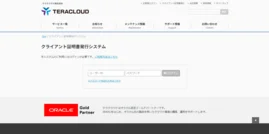
1. Accédez à l’URL suivante dans votre navigateur.
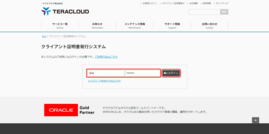
2. Entrez votre “Identifiant utilisateur” et votre “Mot de passe” dans le formulaire de connexion et cliquez sur le bouton “Connexion”.
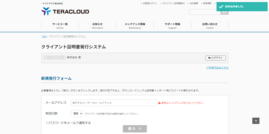
3. Vous êtes connecté au système d’émission de certificats clients.
Émettre un certificat
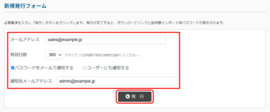
1. Entrez les informations suivantes dans le formulaire de nouvelle émission et cliquez sur le bouton “Émettre”.
- Adresse e-mail : Entrez l’adresse e-mail de l’utilisateur à qui vous souhaitez émettre le certificat.
- Durée de validité : Sélectionnez le nombre de jours pendant lesquels le certificat client est valide.
- Envoyer le mot de passe par e-mail : Cochez cette case si vous souhaitez envoyer le mot de passe pour importer le certificat par e-mail.
- Notifier également l’utilisateur : Cochez cette case si vous souhaitez informer l’utilisateur à qui le mot de passe est émis.
- Adresse e-mail de notification : Entrez l’adresse e-mail à laquelle le mot de passe sera envoyé. Par défaut, l’adresse e-mail de la personne responsable enregistrée est saisie.
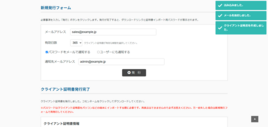
2. Le certificat client a été émis.
Télécharger le certificat
Lors du téléchargement depuis l’écran après l’émission
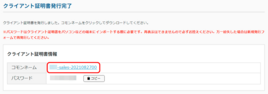
Cliquez sur le nom commun affiché dans les informations du certificat client pour le télécharger.
*Le mot de passe est requis lors de l’importation du certificat client sur un ordinateur ou un autre appareil. Assurez-vous de le noter, car il ne peut pas être affiché à nouveau. Si vous le perdez, veuillez le réémettre en utilisant le formulaire de nouvelle émission.
Téléchargement depuis la liste des certificats clients émis
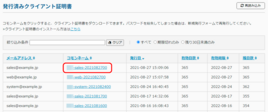
Cliquez sur le nom commun émis dans la liste des certificats clients émis et téléchargez-le.
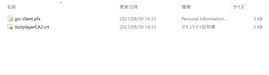
Lorsque vous décompressez le fichier zip téléchargé, vous verrez les deux fichiers suivants.
- jpc-client.pfx
- JustplayerCA2.crt
Veuillez consulter ici pour les instructions sur la manière d’installer le certificat client.
Déconnexion
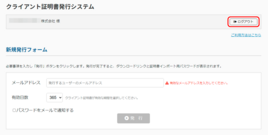
1. Cliquez sur le bouton “Déconnexion”.
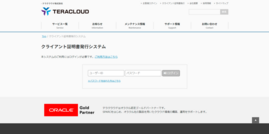
2. Vous avez été déconnecté du système d’émission de certificats clients.

 Global
Global Japan
Japan Korea
Korea China
China Taiwan
Taiwan Vietnam
Vietnam Thailand
Thailand Indonesia
Indonesia Portugal
Portugal Spain
Spain Germany
Germany Egypt
Egypt Russia
Russia
